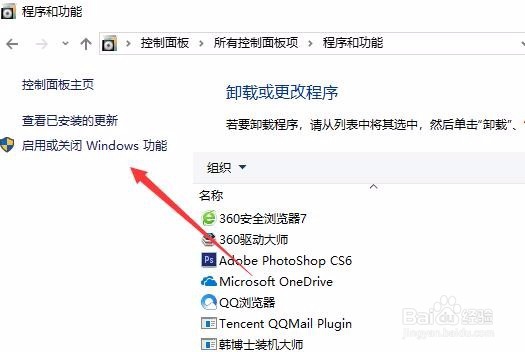1、在Windows10系统桌面,依次点击“开始/Windows系统/控制面板”菜单项,打开控制面板窗口。
2、在打开的控制面板窗口中,找到并点击“程序和功能”图标
3、这时会打开程序和功能窗口,点击左侧边栏的“启用或关闭Windows功能”菜单项
4、这时就会打开Windows10的功能窗口,在这里可以启动或是关闭Windows功能。
5、在打开的Windows功能窗口中选中要卸载的应用,把其前面的勾选去掉,然后点击确定按钮。
6、这时就会出现卸载Wi艘绒庳焰ndows10功能的进度条,到达100%后就会自动卸载了应用,我们再次更新Windows10系统的时候,就不会弹出上面的提示了。